

بقلم Gina Barrow, ، آخر تحديث: March 5, 2020
نحن نعيش في العالم الرقمي. لدينا ملفات هنا وهناك. في كثير من الأحيان ، نتحرك دائمًا وأفضل طريقة هي حفظ ملفاتنا في هواتفنا الذكية. تتصدر هواتف Android القائمة عندما يتعلق الأمر بسهولة الاستخدام والوظائف.
نظرًا لأن لدينا الكثير من الأجهزة في أيدينا ، فمن الأهمية بمكان أن يكون لدينا نسخ على كل من جهاز Android وجهاز الكمبيوتر. تعمل معظم أجهزة الكمبيوتر على أنظمة تشغيل Windows 10. في هذه المقالة ، سوف نوجهك مع نقل ملفات Android على نظام التشغيل Windows 10.
تسمح لنا أجهزة Android بحمل جميع البيانات القيمة معنا. إنه شريكنا في أي شيء وكل شيء. إنه مثل كمبيوتر محمول في الجيب. من المفيد بالتأكيد نقل الملفات وإدارتها من Android إلى Windows 10. ليس بالضرورة أن يكون الأمر صعبًا. وهو ممكن أيضًا دون الاعتماد على الإنترنت أو أي خدمات سحابية. فيما يلي بعض الأدلة التي ستساعدك في نقل الملفات من Android إلى Windows 10:
الجزء 1 - استخدم نقل الهاتف لإجراء نقل ملفات Android على نظام التشغيل Windows 10الجزء 2 - نقل ملفات Android على نظام التشغيل Windows 10 باستخدام كابل USBالجزء 3 - كيفية استخدام البلوتوث بسهولة لنقل ملفات Androidالجزء 4 - الخاتمة
نقل الهاتف FoneDog هو حل بنقرة واحدة لنقل الملفات من Android إلى Windows 10. وهو يدعم جميع ملفات الهاتف ، لذلك نضمن لك أن تكون جميع ملفات Android الخاصة بك آمنة أثناء النقل. اتبع هذه الخطوات لنقل ملفات Android بشكل صحيح:
قم بتنزيل وتثبيت FoneDog Phone Transfer. استخدم كبل USB أصليًا لتوصيل جهاز Android بالكمبيوتر. سيكتشف FoneDog Phone Transfer جهازك تلقائيًا وسيظهر معلومات الواجهة.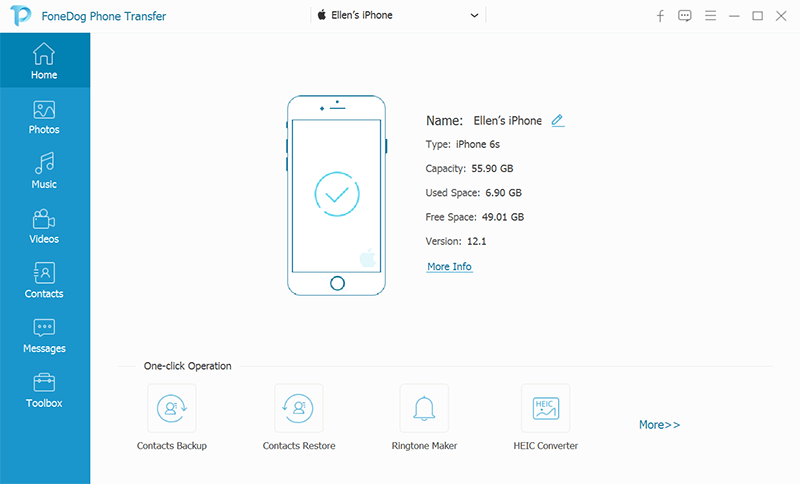
تحقق من الجانب الأيسر من الشاشة وحدد الملفات التي تريدها. تتوفر معاينة ومعلومات البيانات لكل ملف. تأكد من حصولك على الملفات الصحيحة التي تريدها.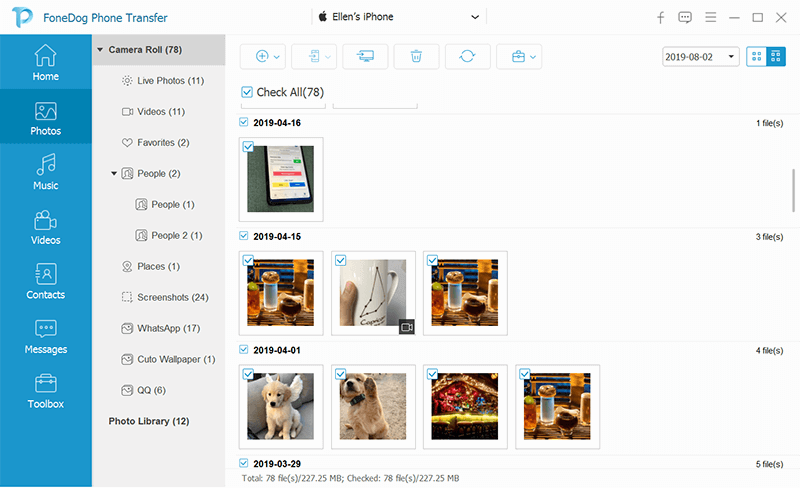
حدد الملفات المراد نقلها وابدأ في نقلها إلى Windows 10 بالنقر فوق تصدير إلى جهاز الكمبيوتر. تحلى بالصبر وانتظر حتى تنتهي عملية نقل الملف بالكامل. ستتمكن الآن من رؤية ملفات Android والوصول إليها على Windows 10.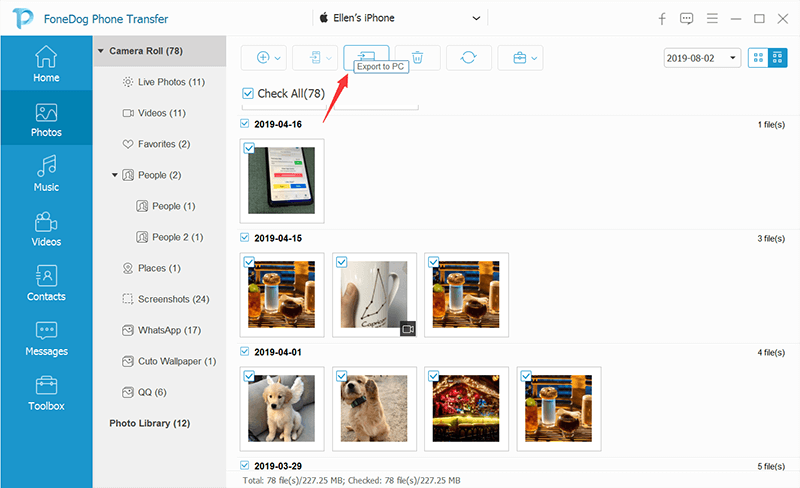
نقل الهاتف FoneDog سهل الاستخدام للغاية. لست بحاجة إلى أن تكون محترفًا لتؤدي بنجاح نقل ملفات Android على نظام التشغيل Windows 10. قم بنقل جميع ملفاتك المهمة بأمان وسرعة إلى نظام Windows 10 الخاص بك بمساعدة أحد أفضل البرامج وأكثرها قوة - FoneDog Phone Transfer!
يعد نقل الملفات على نظام التشغيل Windows 10 أمرًا بسيطًا إلى حد ما. يحتوي نظام التشغيل على قوائم يمكنك استخدامها انقل الملفات التي تريدها من جهاز الأندرويد الخاص بك إليها. إليك الطريقة:
يعد نقل الملفات باستخدام قائمة Windows أمرًا سهلاً وسريعًا. بنقرات بسيطة هنا وهناك ، يمكنك الوصول إلى الملفات الموجودة على جهاز Android الخاص بك وعلى نظام التشغيل Windows 10 الخاص بك.
كبلات USB مهمة ؛ يمكننا استخدامها لشحن البيانات ونقلها. ولكن في الأوقات التي لا يتوفر فيها USB للتوصيل ، توجد تقنية Bluetooth. يعد النقل عبر Bluetooth بين جهاز Android وجهاز الكمبيوتر الذي يعمل بنظام Windows 10 سهلاً مثل الخطوات التالية:
Bluetooth هي طريقة لاسلكية لنقل الملفات بسهولة. باتباع الخطوات في إقران جهاز Android الخاص بك بنظام Windows 10 ، يمكنك نقل الملفات التي تريدها بدون USB في متناول اليد.
نقل الهاتف
انقل الملفات بين أجهزة iOS و Android و Windows.
قم بنقل الرسائل النصية وجهات الاتصال والصور والفيديو والموسيقى ونسخها احتياطيًا على الكمبيوتر بسهولة.
متوافق تمامًا مع iOS 13 و Android 9.0.
تحميل مجانا

هواتف Android هي أجهزة معقدة وتوفر الكثير من الوظائف. إذا كنت مالكًا مبتدئًا لجهاز Android ، فقد يكون استخدامه بمثابة صراع. أكثر من ذلك ، إذا حاولت نقل الملفات إلى Windows 10. إذا لم تكن على دراية بالأشياء التي يمكنك القيام بها ، فقد تضيع. ولكن باستخدام المعلومات الصحيحة ، يمكنك بسهولة نقل ملفاتك من Android إلى Windows 10.
مقارنةً بالأجهزة الأخرى ، يعد Android في الواقع أكثر سهولة في الاستخدام. يمكنك توصيله وتشغيله باستخدام اتصال USB. إدارة ملفات Android سهلة بالفعل مثل السحب والإفلات. هناك العديد من الطرق التي يمكنك استخدامها لنقل الملفات ، وهنا ناقشنا كيف يمكنك القيام بذلك بنجاح.
نقل الهاتف FoneDog هو برنامج قوي يمكنك استخدامه لنقل الملفات من Android إلى Windows 10. إنه سريع وسهل وآمن. يدعم جميع أنواع الملفات. نضمن لك عدم ترك أي ملفات مهمة أثناء عملية النقل. فقط انقر ونقل. يجعل FoneDog Phone Transfer نقل ملفات Android أمرًا بسيطًا وسهلاً.
لا تنس تجربة أدلة نقل الملفات هذه وإخبارنا برأيك. يمكن أن يكون نقل الملفات في غاية السهولة. شارك تجربتك معنا وقم بإسقاط بعض التعليقات في قسم التعليقات. قم بزيارة WEBSITE للحصول على أحدث المعلومات وأكثرها روعة وعصرية حول الأدوات والتطبيقات والتكنولوجيا.
اترك تعليقا
تعليق
نقل الهاتف
نقل البيانات من اي فون ، الروبوت ، دائرة الرقابة الداخلية ، وأجهزة الكمبيوتر إلى أي مكان عن طريق الهاتف fonedog transfer لن تضيع . على سبيل المثال ، الصور ، الرسائل ، والاتصالات ، والموسيقى ، الخ .
تحميل مجانامقالات ساخنة
/
مثير للانتباهممل
/
بسيطصعبة
:شكرا لك! إليك اختياراتك
Excellent
:تقييم 4.7 / 5 (مرتكز على 64 التقييمات)